Server-Administrator – ELM-Lizenzen
Der memoQ TMS kann Lizenzen an Übersetzer, Überprüfer und Projekt-Manager ausleihen. Hierzu benötigt der Server einen Lizenzpool mit einem bestimmten Lizenzenbestand, aus dem er Lizenzen vergeben und gegebenenfalls wieder zurücknehmen kann.
Sie erhalten einen Lizenzpool, wenn Sie memoQ TMS kaufen oder ein Abonnement erwerben. In einem Lizenzpool befinden sich drei Arten von Lizenzen:
- Übersetzerlizenz Die Benutzer arbeiten mit memoQ translator pro, während sie die Lizenz nutzen.
- Projekt-Manager-Lizenz Die Benutzer arbeiten mit memoQ project manager, während sie die Lizenz nutzen.
- Weblizenz Die Benutzer haben Zugriff auf memoQweb (webtrans).
Es gibt dafür zwei Möglichkeiten, Lizenzen an Benutzer zu verleihen: CAL und ELM.
-
CAL (Concurrent Access Licensing): Ein Benutzer erhält eine Lizenz, sobald er memoQ startet. Diese Lizenz wird automatisch an den Lizenzpool zurückgegeben, wenn der Benutzer memoQ beendet. Wenn Benutzer in sehr unterschiedlichen Zeitzonen arbeiten, können beide während eines Tages mit derselben Lizenz arbeiten. Um eine CAL-Lizenz zu nutzen, muss der Benutzer ständig online sein. Die CAL-Lizenzierung ist für den Eigentümer eines memoQ TMSs rentabler als die ELM-Lizenzierung, Benutzer können jedoch mit einer CAL-Lizenz nicht offline arbeiten.
Um die Verwendung einer CAL-Lizenz zu starten, muss der Benutzer ein Online-Projekt auschecken, über das er eine Lizenz erhält, oder er muss über die memoQ-Aktivierung eine Lizenz anfordern. -
ELM (Enterprise License Management): Der Benutzer erhält eine Lizenz, wenn er ein Online-Projekt auscheckt, das ihm eine Lizenz erteilt, oder wenn er über die memoQ-Aktivierung eine Lizenz anfordert. Diese Lizenz wird nicht an den Lizenzpool zurückgegeben, wenn der Benutzer memoQ beendet. Eine ELM-Lizenz wird über mehrere Tage an den Benutzer verliehen. memoQ prüft einmal täglich, ob die Lizenz noch gültig ist, wenn keine Antwort erfolgt, kann der Benutzer jedoch noch drei weitere Tage arbeiten. Die ELM-Lizenzierung ist für den Eigentümer eines memoQ TMSs weniger rentabel als die CAL-Lizenzierung, aber Benutzer können mit einer ELM-Lizenz mehrere Tage lang offline arbeiten.
Nur CAL in memoQ TMS Starter: In memoQ TMS Starter ist nur die CAL-Lizenzierung verfügbar.
Ein memoQ TMS verfügt entweder über CAL- oder über ELM-Lizenzen: Sie können auf einem memoQ TMS nicht gleichzeitig CAL- und ELM-Lizenzen nutzen. Alle Lizenzen sind entweder ELM- oder aber CAL-Lizenzen. Sie können zwischen beiden Lizenzierungsmodi wechseln. Melden Sie sich hierzu über Remotedesktop beim memoQ TMS an und nehmen Sie die Änderung in einer memoQ-Desktopanwendung vor, die direkt auf dem Server ausgeführt wird. Diese Einstellung finden Sie im Server-Administrator im Bereich Konfiguration und Protokollierung. Der Server muss neu gestartet werden, damit die Änderung wirksam wird.
memoQ TMS verwalten: Dazu müssen Sie Mitglied der Gruppe Administratoren in memoQ TMS sein und die Projekt-Manager-Edition von memoQ besitzen.
Navigation
-
Klicken Sie ganz oben im Fenster memoQ auf das Symbol Server-Administrator
 . Sie finden das Symbol auch auf der Registerkarte Projekt des Menübands.
. Sie finden das Symbol auch auf der Registerkarte Projekt des Menübands. -
Das Fenster Server-Administrator wird geöffnet, in dem der Bereich Verbindung angezeigt wird.
-
Geben Sie die Adresse des memoQ TMSs ein oder wählen Sie sie aus und klicken Sie auf die Schaltfläche Auswählen
 .
.Möglicherweise müssen Sie sich anmelden: Wenn Sie zum ersten Mal auf diesen Server zugreifen, wird das Fenster Am Server anmelden geöffnet. Sie benötigen einen Benutzernamen und ein Kennwort, um auf den Server zuzugreifen.
- Klicken Sie unter Kategorie auf ELM-Lizenzen. Der Bereich ELM-Lizenzen wird angezeigt.
Wenn keine ELM-Lizenzen angezeigt werden: Der memoQ TMS befindet sich im CAL-Lizenzierungsmodus. Sie müssen entweder den Lizenzierungsmodus ändern oder die Lizenzen über den Bereich CAL-Lizenzen verleihen. Weitere Informationen finden Sie in der Hilfe zum Bereich CAL-Lizenzen in Server-Administrator.
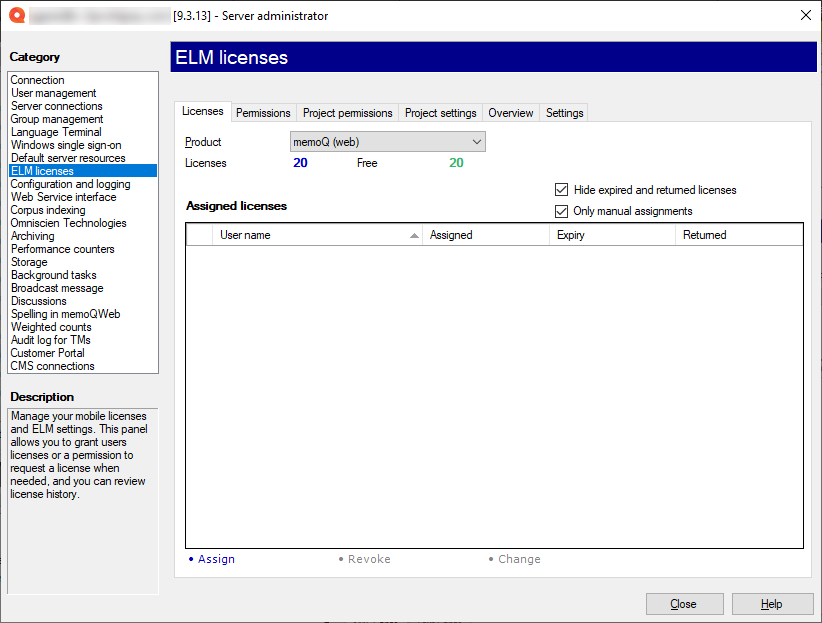
Möglichkeiten
Für die Vergabe von ELM-Lizenzen an die Benutzer Ihres memoQ TMSs stehen drei Möglichkeiten zur Verfügung:
- Auf der Registerkarte Lizenzen können Sie einem Benutzer eine Lizenz zuweisen. Dieser Benutzer kann die ELM-Lizenz in seiner memoQ-Desktopanwendung im Dialogfeld memoQ-Aktivierung mit dem Befehl ELM-Lizenz anfordern anfordern. Die zugewiesene Lizenz ist dauerhaft reserviert (aus dem Lizenzpool entnommen), bis Sie die Zuweisung aufheben. Dies entspricht praktisch nahezu einer festen Lizenz, die für diesen Benutzer reserviert ist.
- Auf der Registerkarte Berechtigungen können Sie erlauben, dass Benutzer ELM-Lizenzen beziehen. Bis die Berechtigung abgelaufen ist, kann der entsprechende Benutzer (oder mehrere Benutzer, die einer Gruppe angehören) jederzeit ELM-Lizenzen beziehen und zurückgeben. Dies ist hilfreich, wenn Ihnen eine begrenzte Anzahl an Lizenzen zur Verfügung steht, Sie aber mehr Benutzern Lizenzen bereitstellen möchten. Dies ist natürlich nur möglich, wenn Sie sich darauf verlassen können, dass die Benutzer die Lizenz zurückgeben, wenn sie diese nicht mehr benötigen. Wenn Sie einem Benutzer die Berechtigung zur Verwendung einer ELM-Lizenz erteilen, wird diese nicht sofort aus dem Pool entnommen. Dies erfolgt nur, wenn der Benutzer in seiner memoQ-Desktopanwendung das Dialogfeld memoQ-Aktivierung öffnet und die Lizenz bezieht.
Eine CAL-Lizenzierung ist wirtschaftlicher als eine ELM-Berechtigung: Die CAL-Lizenzierungsmethode – bei der eine Lizenz nur so lange bezogen wird, wie der Benutzer memoQ ausführt – ist gegenüber einer ELM-Berechtigung die bessere Wahl. Sie lässt sich einfacher einrichten und hängt nicht davon ab, dass Benutzer ihre Lizenzen zurückgeben. Sie sollten ELM-Berechtigungen nur dann verwenden, wenn die Benutzer ohne Internetverbindung arbeiten können müssen.
So weisen Sie einem Benutzer eine Lizenz zu:
- Klicken Sie auf die Registerkarte Lizenzen.
- Wählen Sie in der Dropdown-Liste Produkt den Lizenztyp aus. Weblizenzen können nicht zugewiesen werden: sie werden automatisch vergeben. Sie müssen translator pro oder project manager auswählen.
- Klicken Sie unten auf Zuweisen. Das Fenster Benutzer auswählen wird angezeigt.
- Wählen Sie einen Benutzer und ein Ablaufdatum aus. Klicken Sie auf OK.
Die Benutzer wird jetzt in der Liste angezeigt.
So erteilen Sie einem Benutzer die Berechtigung, eine ELM-Lizenz zu beziehen:
- Klicken Sie auf die Registerkarte Berechtigungen.
- Wählen Sie in der Dropdown-Liste Produkt den Lizenztyp aus. Weblizenzen können nicht zugewiesen werden: sie werden automatisch vergeben. Sie müssen translator pro oder project manager auswählen.
- Klicken Sie unten auf Zuweisen. Das Fenster Benutzer und Gruppen auswählen wird angezeigt.
- Wählen Sie einen oder mehrere Benutzer oder Gruppen und ein Ablaufdatum aus. Klicken Sie auf OK.
Die ausgewählten Benutzer oder Gruppen werden in der Liste angezeigt.
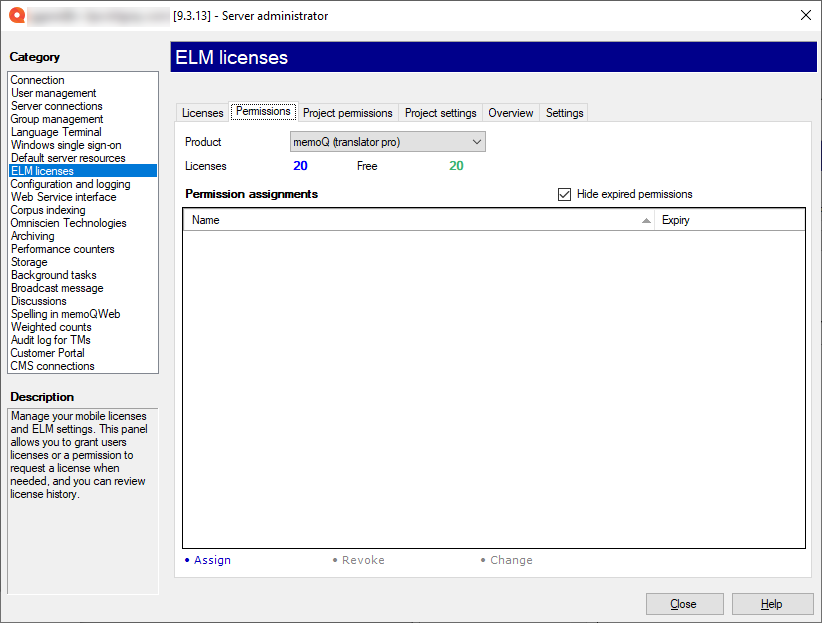
Auf der Registerkarte Projektberechtigungen können Sie sehen, welche Benutzer über Projekte eine Lizenz erhalten haben. Normalerweise erhalten Benutzer ELM-Lizenzen, da sie in einem Online-Projekt arbeiten. Wenn ein Benutzer zu einem Online-Projekt hinzugefügt wird, kann ihm der Projekt-Manager eine Lizenz innerhalb des Projekts erteilen. Die Lizenz bleibt dem Benutzer zugewiesen, solange er Arbeit im Projekt hat. Diese Lizenzen können Sie hier im Server-Administrator nicht ändern.
Für jede memoQ-Edition wird eine separate Liste angezeigt. Wählen Sie oben in der Dropdown-Liste entweder memoQ (translator pro), memoQ (project manager) oder memoQ (web) aus. Nachdem Sie eine der Editionen ausgewählt haben, werden die Poolgröße und die zugewiesenen Lizenzen für diese Edition angezeigt. Die memoQ-Weblizenz wird nur verwendet, wenn ein Benutzer über memoQweb oder ein Drittanbieterprogramm (z. B. SDL Trados Studio) auf den Server zugreift.
Projektlizenzen werden nicht automatisch bezogen: Es ist möglich, dass ein Benutzer berechtigt ist, eine Lizenz über ein Projekt zu erhalten, an dem er arbeitet. Er kann jedoch über eine eigene feste Lizenz verfügen. In diesem Fall wird die ELM-Lizenz in memoQ nicht über den Server bezogen, da die aktive Lizenz bereits ausreicht. Das heißt, dass eine Lizenz nicht automatisch aus dem Pool bezogen wird, wenn einem Benutzer die Berechtigung zum Beziehen einer Lizenz für ein Projekt erteilt wird.
Lizenzen werden für memoQweb automatisch bezogen: Wenn ein Benutzer über memoQwebtrans oder Qterm eine Verbindung mit memoQ TMS herstellt, erhält er über den Server automatisch eine memoQ-Weblizenz. Wenn keine Weblizenzen mehr verfügbar sind, wird auf dem Server versucht, eine translator pro-Lizenz zuzuordnen. Wenn für beide Editionen keine freien Lizenzen verfügbar sind, kann der Benutzer nicht auf memoQweb zugreifen. Administratoren bilden hierbei die Ausnahme: Administratoren wird immer der Projekt-Manager- oder Administratorzugriff erteilt, sodass das System für sie nicht gesperrt ist.
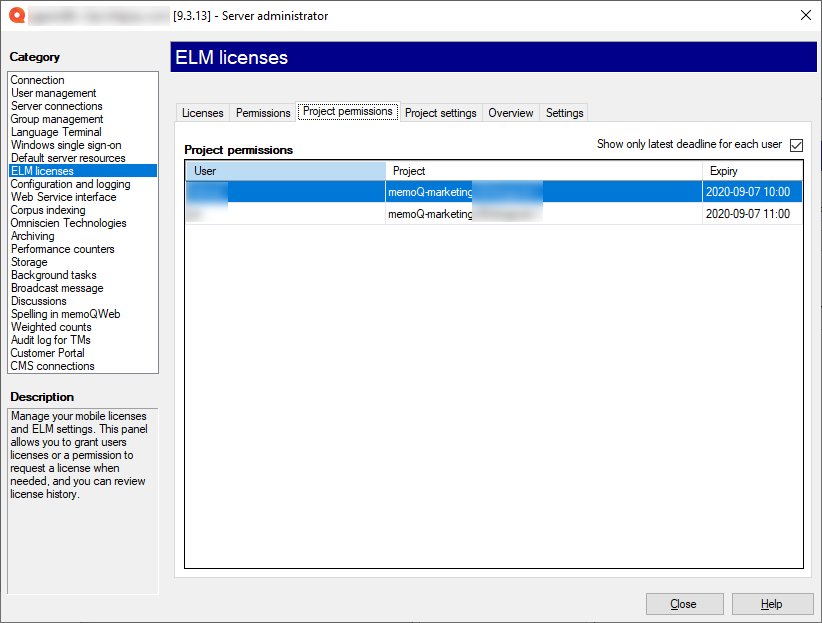
Klicken Sie dazu auf die Registerkarte Projekteinstellungen.
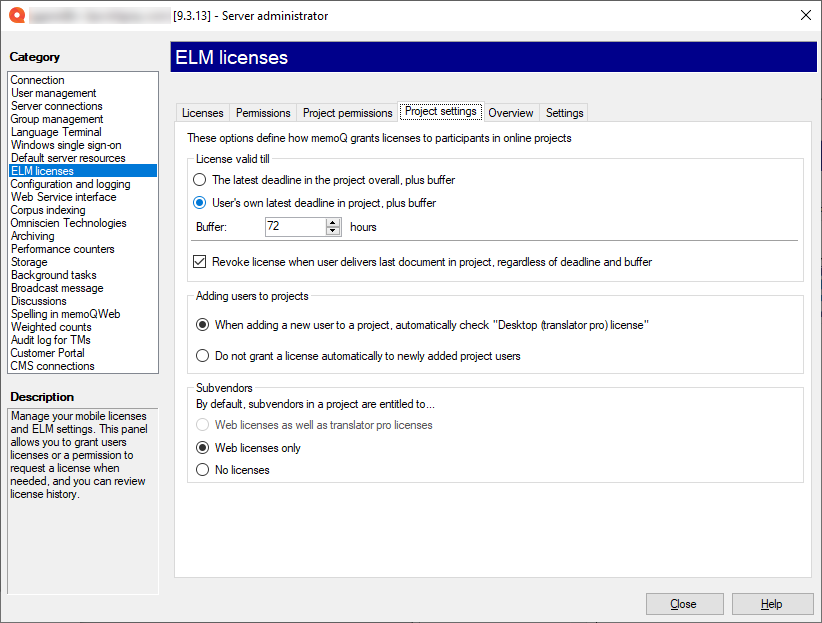
Sie können folgende Optionen auswählen:
Abschnitt Lizenz gültig bis: Im Hinblick auf eine wirtschaftlichere Lizenzverteilung widerruft der memoQ TMS automatisch ELM-Lizenzen, die Projektteilnehmern erteilt wurden, wenn der Liefertermin des Projekts abläuft. Sie können jedoch eine Überschreitung des Liefertermins einplanen, indem Sie einen Puffer festlegen. Hiermit wird definiert, welcher überschrittene Zeitraum nach einem Liefertermin auf dem Server toleriert wird. Folgende Optionen stehen zur Verfügung:
- Spätester Liefertermin im Projekt insgesamt plus Puffer: Wenn Sie dieses Optionsfeld auswählen, können alle Projektteilnehmer eine ELM-Lizenz verwenden (sofern verfügbar), bis das gesamte Projekt beendet ist. Das heißt der späteste Liefertermin des letzten Teilnehmers plus dem Pufferwert (Toleranzwert).
- Spätester Liefertermin des Benutzers im Projekt plus Puffer: Dies ist die Standardeinstellung. Ein Projektteilnehmer kann eine ELM-Lizenz verwenden, solange er Arbeit im Projekt hat. Wenn der Liefertermin seiner eigenen letzten Aufgabe abgelaufen und die Pufferzeit überschritten ist, wird seine Lizenz widerrufen.
- Puffer: Hier können Sie die Stunden festlegen, die der Server wartet, nachdem ein letzter Liefertermin abgelaufen ist. Der Standardwert ist 72 Stunden (3 Tage). Der Puffer wird immer in Stunden festgelegt, es gibt jedoch keine Obergrenze. Geben Sie für diesen Wert null (0) an, wenn Sie keinen Puffer erlauben möchten.
- Lizenz unabhängig vom Liefertermin und Puffer sperren, wenn der Benutzer das letzte Dokument im Projekt liefert: Wenn ein Benutzer sein letztes Dokument in seiner letzten zugewiesenen Rolle liefert, widerruft der memoQ TMS standardmäßig automatisch die Lizenz, auch wenn im Hinblick auf den Liefertermin und den Puffer noch Zeit bleibt. Deaktivieren Sie dieses Kontrollkästchen, wenn der memoQ TMS immer warten soll, bis die Liefertermine abgelaufen sind.
Abschnitt Hinzufügen von Benutzern zu Projekten: Hier kann festgelegt werden, ob auf dem memoQ TMS neuen Teilnehmern automatisch eine translator pro-Lizenz erteilt wird.
- Beim Hinzufügen eines neuen Benutzers zu einem Projekt automatisch "Desktop-Lizenz (translator pro)" aktivieren: Dies ist die Standardeinstellung. Neuen Projektteilnehmern wird immer eine Lizenz erteilt (sofern eine Lizenz verfügbar ist), wenn der jeweilige Benutzer seine memoQ-Desktopanwendung startet.
- Neu hinzugefügten Projektteilnehmern nicht automatisch Lizenzen erteilen: Klicken Sie auf dieses Optionsfeld, wenn Projektteilnehmern nicht automatisch Lizenzen erteilt werden sollen.
Nur Desktop-Benutzer: Wenn ein Benutzer über memoQweb auf dem memoQ TMS arbeitet (d. h. über den Webbrowser), erteilt ihm der memoQ TMS immer eine Lizenz. Wenn der Server über freie Weblizenzen verfügt, wird eine Lizenz aus diesem Pool vergeben. Wenn keine Weblizenzen mehr verfügbar sind, wird eine Desktop-Lizenz verwendet. Dies beschränkt die Anzahl der Lizenzen, die von tatsächlichen Desktop-Clients verwendet werden können.
Abschnitt Subvendoren: Hier kann festgelegt werden, wie Subvendor-Benutzer Lizenzen mit Projekten erhalten. Dies gilt für Subvendor-Benutzer, die vom Subvendor-Manager erstellt werden.
- Weblizenzen sowie translator pro-Lizenzen: Subvendoren erhalten immer eine Lizenz, unabhängig davon, ob sie sich über memoQweb (den Webbrowser) oder über die memoQ-Desktopanwendung mit dem Projekt verbinden. Dies ist die Standardeinstellung.
- Nur Weblizenzen: Klicken Sie auf dieses Optionsfeld, wenn Subvendor-Benutzer keine Desktop-Lizenzen erhalten sollen. Das heißt, dass sie nur über memoQweb arbeiten können, es sei denn, sie verfügen über eine eigene memoQ-Desktop-Lizenz (translator pro).
- Keine Lizenzen: Klicken Sie auf dieses Optionsfeld, wenn Subvendor-Benutzern keine Lizenzen erteilt werden sollen. Das heißt, dass Subvendor-Benutzer nur an Projekten arbeiten können, wenn sie über eine eigene memoQ-Desktop-Lizenz (translator pro) verfügen.
Es ist nicht möglich, ELM-Lizenzen an bestimmte Subvendor-Benutzer zu erteilen: Der Eigentümer eines memoQ TMSs kann die von einem Subvendor-Manager hinzugefügten Benutzer nicht sehen. Die Subvendor-Gruppe kann Lizenzen erhalten, Sie können Lizenzen jedoch nicht den einzelnen Benutzern erteilen.
Klicken Sie hierzu auf die Registerkarte Übersicht.
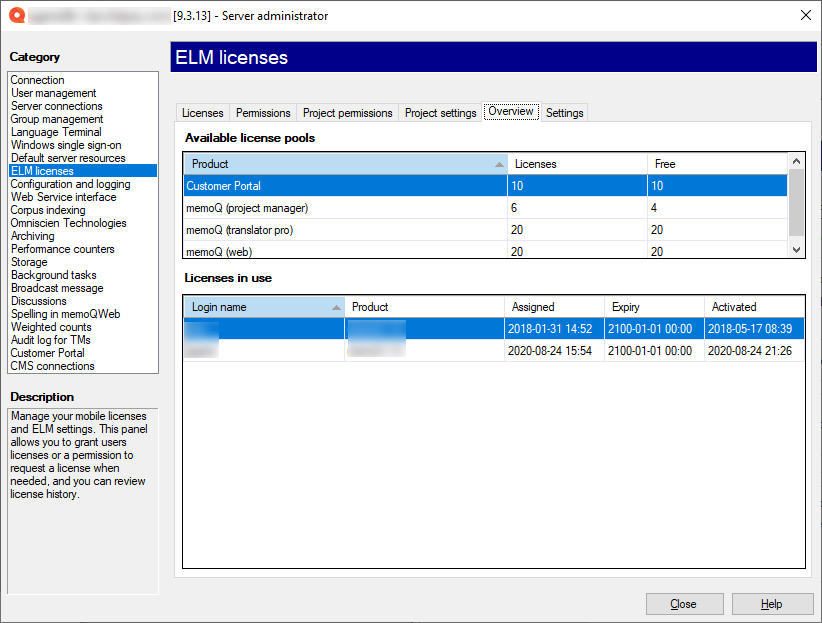
Nachdem Sie neue Lizenzen erworben und Ihren Lizenzpool aktualisiert haben, sollten Sie diese Registerkarte öffnen, um zu überprüfen, ob Ihr Lizenzpool die neuen Lizenzen enthält.
Wenn Sie auf einen Produktnamen wie memoQ (translator pro) klicken, erhalten Sie eine Liste der aktuell verwendeten Lizenzen. Die in dieser Liste enthaltenen Lizenzen können jedoch nicht geändert werden.
Klicken Sie für diese Einstellungen auf die Registerkarte Einstellungen.
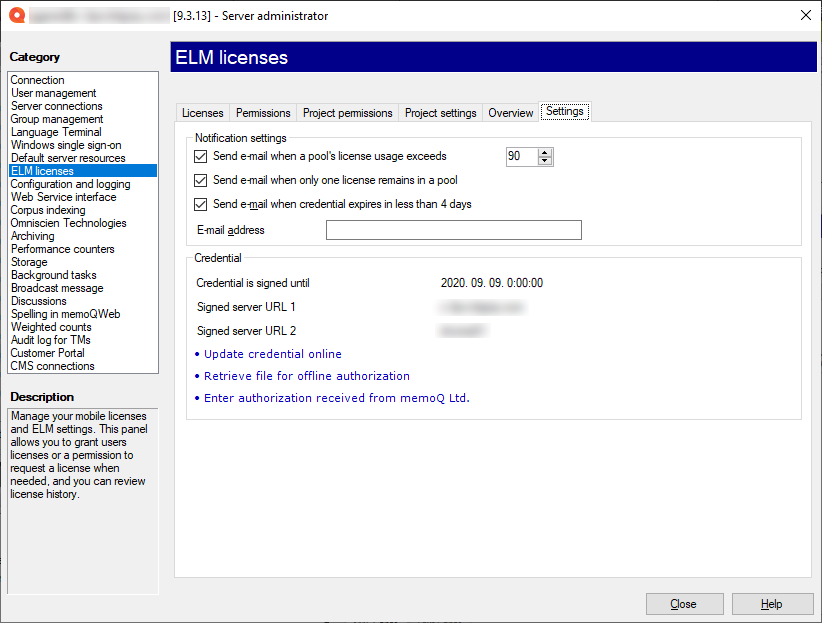
Unter Benachrichtigungseinstellungen können Sie festlegen, dass Sie benachrichtigt werden, wenn der Bestand der Lizenzen im Pool gering wird:
- E-Mail senden, wenn die Lizenzpool-Verwendung überschritten wird: Geben Sie einen Prozentwert ein. memoQ sendet Ihnen eine E-Mail, sobald der angegebene Prozentsatz der Lizenzen im Pool verwendet wird. Standardmäßig ist hier 90 % festgelegt, d. h., wenn 90 % der Lizenzen vergeben wurden, erhalten Sie eine Benachrichtigungs-E-Mail.
- E-Mail senden, wenn nur noch eine Lizenz im Pool ist: Aktivieren Sie dieses Kontrollkästchen, um eine Benachrichtigung zu erhalten, wenn nur noch eine Lizenz im Lizenzpool ist.
- E-Mail senden, wenn Zugangsberechtigung in weniger als vier Tagen abläuft: Geben Sie eine gültig E-Mail-Adresse in das Feld E-Mail-Adresse ein, um eine Berechtigung zu erhalten, wenn die Zugangsberechtigung des Servers in weniger als 4 Tagen abläuft.
Unter Zugangsberechtigung sehen Sie, wie lange die Berechtigung des Servers gültig ist. Mit der Berechtigung wird der memoQ TMS beim zentralen Aktivierungsserver von memoQ identifiziert. Der memoQ TMS muss von Zeit zu Zeit eine Berechtigung vom zentralen Aktivierungsserver anfordern, damit er weiterhin CAL-Lizenzen erteilen kann.
Klicken Sie auf Zugangsberechtigung online aktualisieren, um die Berechtigung des Servers zu aktualisieren. Stellen Sie vorher sicher, dass der Server über eine gültige Adresse verfügt. Dies können Sie prüfen, indem Sie das Kontrollkästchen für Client-Verbindungsadresse im Bereich Konfiguration und Protokollierung von Server-Administrator aktivieren.
Falls Sie die Berechtigung nicht online aktualisieren können (weil z. B. die Firewall Ihrer Organisation dies nicht zulässt), können Sie mit dem memoQ-Support Dateien austauschen. Klicken Sie auf Datei für Offline-Autorisierung erhalten: dadurch wird eine XML-Datei gespeichert, die Sie an den memoQ-Support senden können. Sie erhalten dann vom Support eine andere Datei. Um diese Datei zu verwenden, klicken Sie auf Enter authorization received from memoQ Zrt..
Sie können eine Berechtigung für zwei Serveradressen erhalten. Eine der Adressen ist die externe Adresse des Servers, unter der er über das Internet erreichbar ist. Die andere ist seine interne Adresse, über die Sie innerhalb Ihrer Organisation auf den Server zugreifen. Wenn es sich bei dem Server um ein Hosting-Center handelt, auf das Sie immer über das Internet zugreifen, benötigen Sie keine interne Adresse. Verwenden Sie zum Einrichten der internen Adresse das Feld Intranet-Adresse (optional) auf der Registerkarte Konfiguration und Protokollierung von Server-Administrator.
Abschließende Schritte
So kehren Sie zu memoQ zurück: Klicken Sie auf Schließen.
Oder wählen Sie eine andere zu verwaltende Kategorie aus:
- Verbindung (Wählen Sie diese Option aus, um einen anderen Server zu verwalten.)
- Benutzerverwaltung
- Serververbindungen
- Gruppenverwaltung
- Windows Einmaliges Anmelden (SSO)
- Standard-Server-Ressourcen
- CAL-Lizenzen
- ELM-Lizenzen
- Konfiguration und Protokollierung
- Webservice-Interface
- Korpus-Indexierung
- Omniscien Technologies
- Archivieren
- Leistungsindikatoren
- Speicher
- Hintergrundaufgaben
- Nachrichtenübertragung
- Diskussionen
- Spelling in memoQweb
- Gewichtete Anzahl
- Überwachungsprotokoll für TM
- customer portal
- CMS-Verbindungen